"Microsoft Word" programoje "Hyphenation" gali būti lemiamas veiksnys, lemiantis profesionalų dokumentų pateikimą. Jis padeda efektyviai išnaudoti erdvę ir padaryti maketą patrauklesnį. Šiame vadove sužinosite, kaip "Word" programoje naudoti įvairius brūkšnelių darymo būdus, kad galėtumėte patraukliai suformatuoti savo tekstus.
Pagrindinės išvados
- Programoje "Word" yra trys pagrindiniai brūkšnelių darymo būdai: automatinis, rankinis ir pasirinktinis brūkšnelių darymas.
- Automatinis brūkšnelių darymas atliekamas per skirtuką išdėstymas ir optimizuoja vietą pastraipose.
- Jei automatinė funkcija netenkina, galite įterpti brūkšnelius rankiniu būdu.
- Galima atlikti asmeninius brūkšnelių nustatymo nustatymus, kad atitiktų konkrečius reikalavimus.
Žingsnis po žingsnio instrukcijos
1 būdas: įjungti automatinį brūkšnelių darymą
Norėdami "Word" programoje įjungti automatinį brūkšnelių rašymą, eikite į skirtuką "Layout" (išdėstymas). Ten rasite parinktį "Hyphenation" ("Brūkšnelių darymas"). Spustelėkite ją ir pasirinkite "Automatinis". Taip bus aktyvuotas visos pastraipos brūkšniavimas, o "Word" automatiškai pritaikys brūkšnelius atitinkamose vietose. Klaidų tikimybė čia maža, o susijęs pritaikymas atliekamas be didelių pastangų.
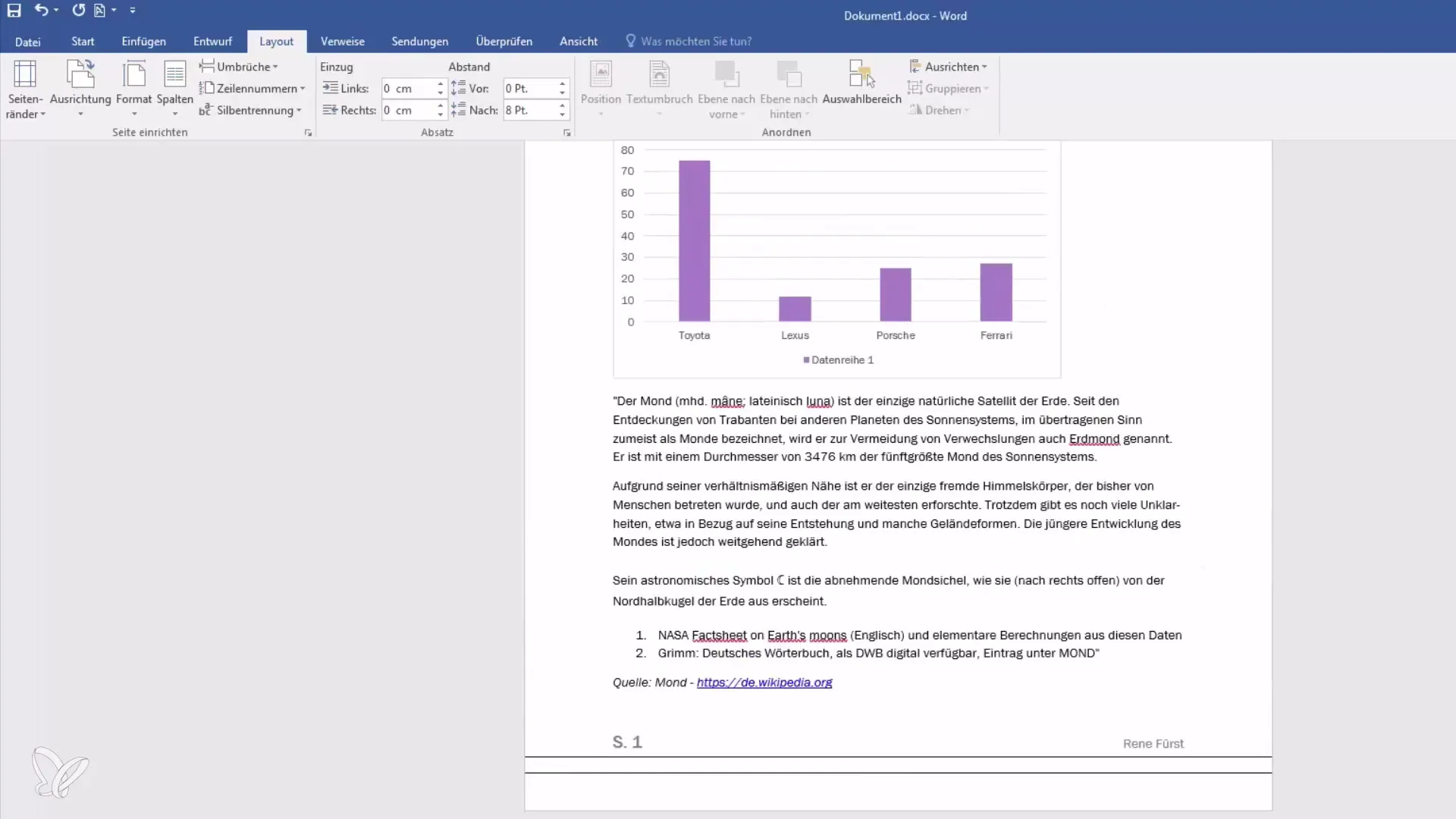
2 būdas: naudokite brūkšnelių darymą rankiniu būdu
Jei automatinis brūkšnelių darymas neduoda norimo rezultato, dar galite įsikišti rankiniu būdu. Pastatykite žymeklį toje žodžio vietoje, kurioje norite padaryti brūkšnelį. Tuomet jums bus pateiktas dialogo langas, kuriame galėsite patvirtinti, atmesti arba pakoreguoti brūkšnelį. Taip galėsite brūkšnelį sukurti tiksliai taip, kaip norite.
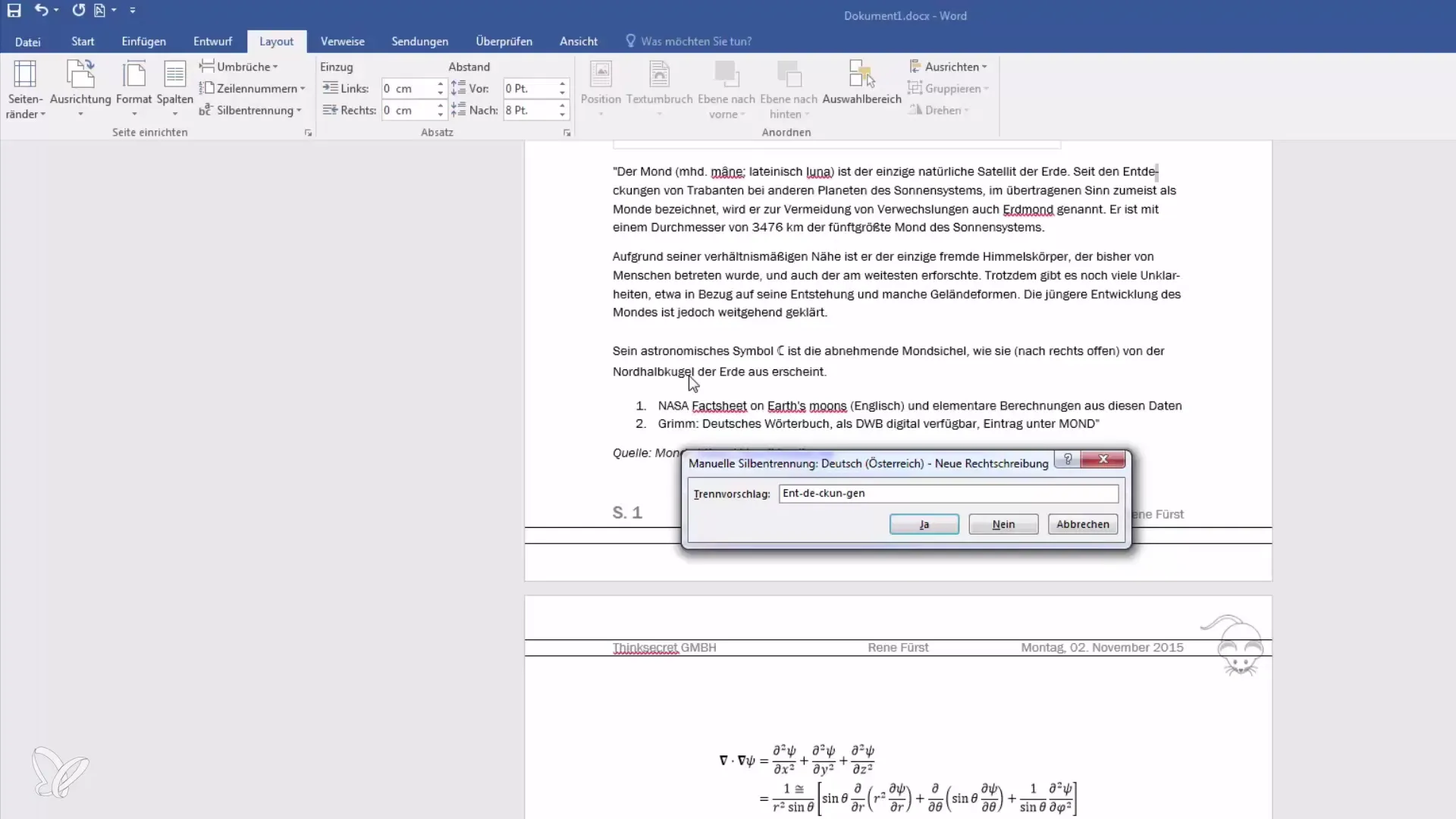
3 būdas: priimti skyrybos pasiūlymus
Jei "Word" pateikia skyrybos pasiūlymą, galite greitai jį priimti. Tiesiog spustelėkite "Taip", ir skyryba bus padaryta siūlomoje vietoje. Tai ypač naudinga, kai redaguojate didesnes pastraipas, nes taip sutaupote laiko ir pagerinate išdėstymą.
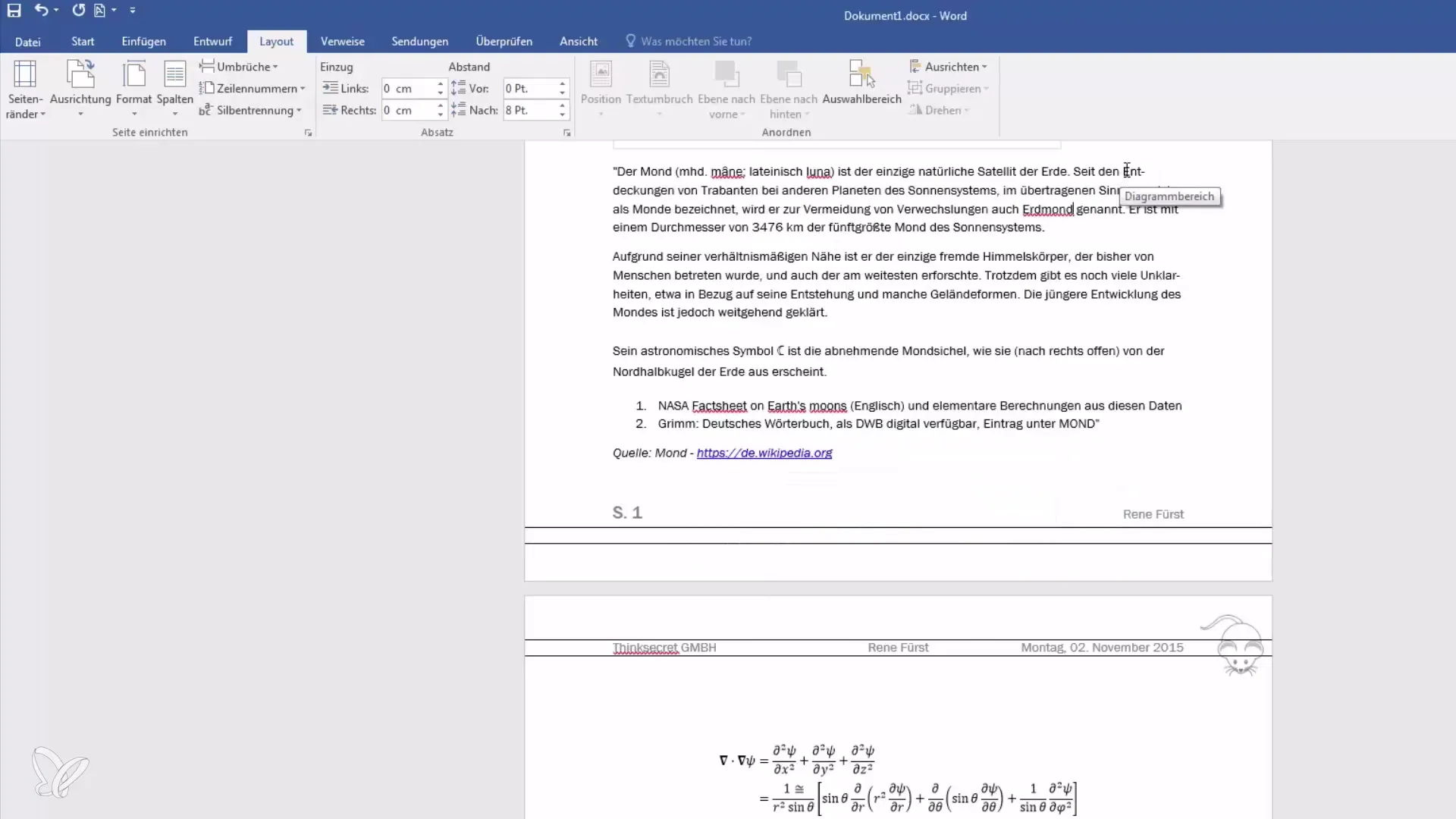
Brūkšniavimo nustatymų koregavimas
Jei norite asmeniškai pritaikyti brūkšnelių nustatymus, galite ieškoti "Word" parinkčių. Čia galite atlikti įvairius nustatymus, pavyzdžiui, didžiųjų raidžių brūkšniavimą arba leistiną brūkšnelių skaičių eilutėje. Svarbu šias parinktis pritaikyti prie konkretaus dokumento ir norimo formatavimo, kad pasiektumėte geriausią rezultatą.
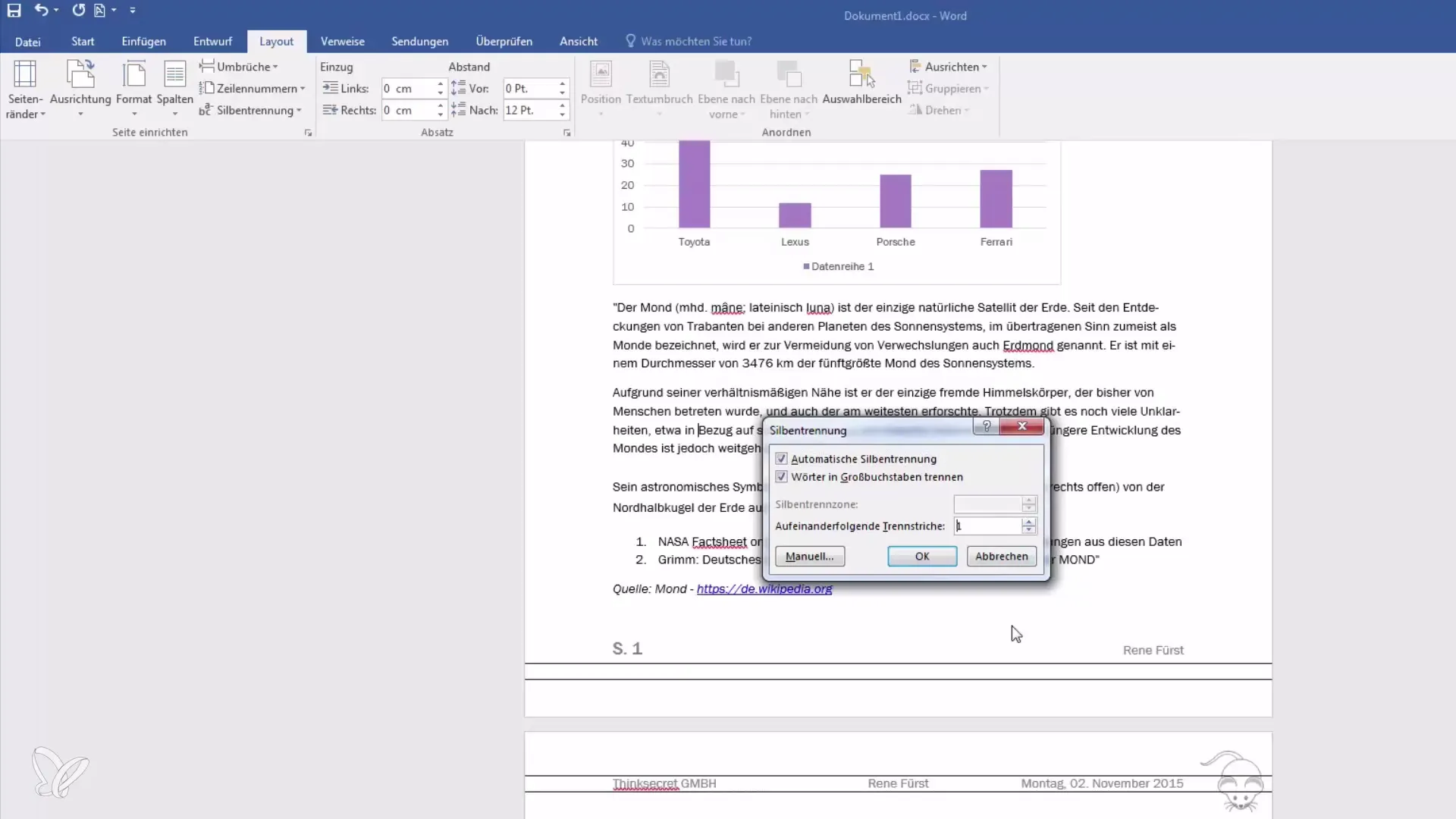
Taikymas skirtingoms pastraipoms
Brūkšnelius galima taikyti ne tik vienai pastraipai, bet galite pritaikyti bet kurį dokumento pastraipų skaičių. Tiesiog eikite toliau tekste ir pakartokite automatinio arba rankinio brūkšnelių kūrimo veiksmus kitoms pastraipoms. Greitai suprasite, kaip veiksmingai šios funkcijos gali paveikti bendrą dokumento išvaizdą.
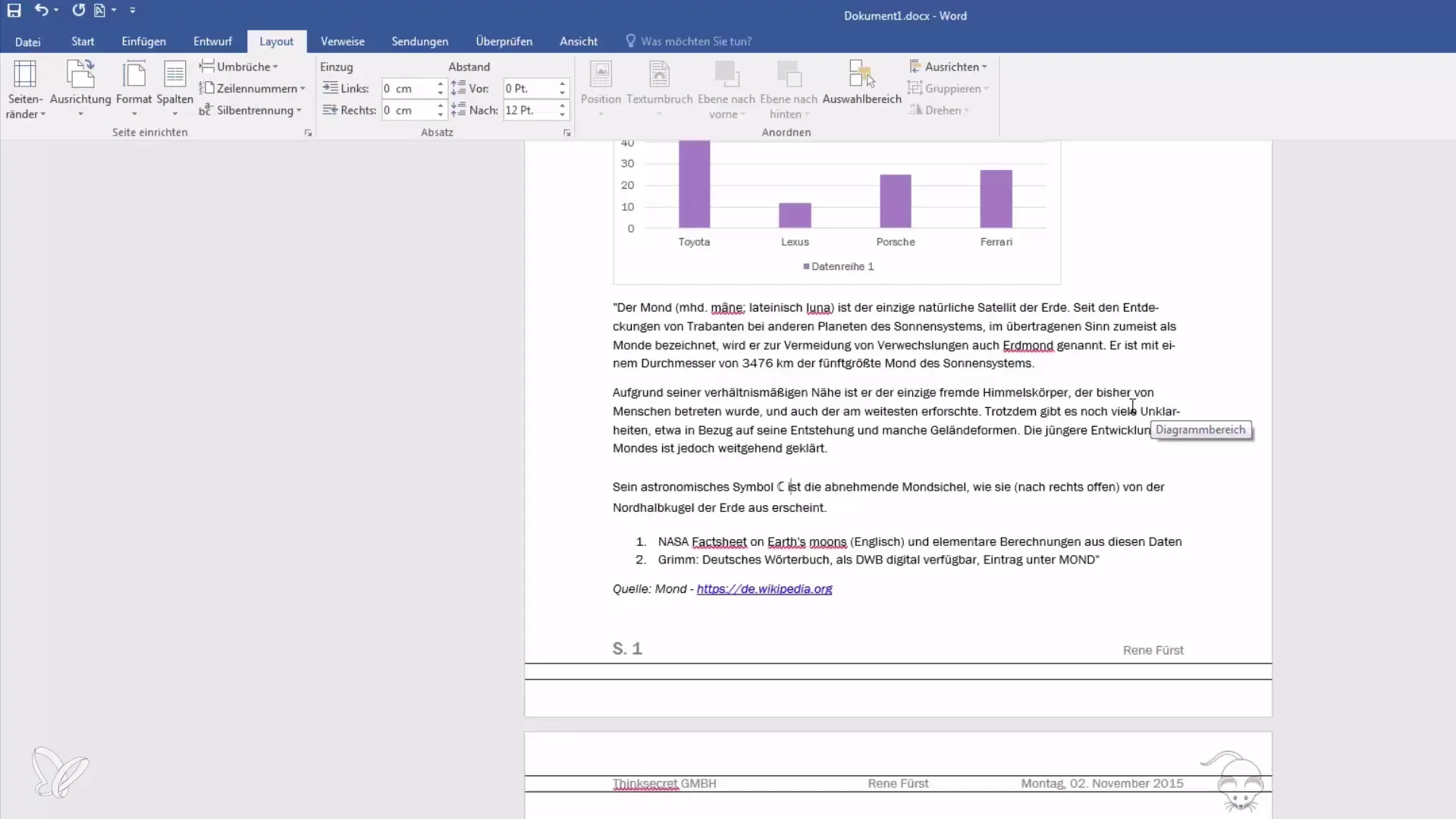
Santrauka
Šiame vadove sužinojote, kaip veiksmingai naudoti brūkšnelius "Microsoft Word" programoje. Sužinojote, kad automatinis brūkšnelių dėjimas yra paprastas būdas patraukliai pateikti tekstą. Taip pat sužinojote apie brūkšnelių darymą rankiniu būdu ir kaip pritaikyti brūkšnelių nustatymo nustatymus, kad dokumentai būtų suformuoti profesionaliai.
Dažniausiai užduodami klausimai
Kaip "Word" programoje įjungti automatinį brūkšnelių darymą? Automatinį brūkšnelių darymą galite įjungti pasirinkę skirtuko "Layout" (išdėstymas) parinktį "Hyphenation" (brūkšnelių darymas) ir spustelėję "Automatic" (automatinis).
Ką daryti, jei automatinis brūkšniavimas neveikia? Tokiu atveju galite įsikišti rankiniu būdu, perkeldami žymeklį į norimą žodžio vietą ir ten brūkšniuoti.
Ar galiu kontroliuoti tam tikrų žodžių brūkšniavimą? Taip, "Word" parinktyse galite reguliuoti įvairius nustatymus, kad kontroliuotumėte didžiųjų raidžių brūkšniavimą arba leistiną brūkšnelių skaičių sekoje.


